Localizar e substituir texto em vários arquivos em massa no Windows 10
Às vezes, precisamos localizar e substituir texto em mais de um arquivo. O problema começa quando tentamos fazer isso depois de abrir cada arquivo. Certamente, você precisa de apenas alguns segundos para localizar e substituir o texto em dois ou três arquivos. No entanto, imagine que você tem cinquenta arquivos e precisa localizar e substituir três palavras em cada arquivo. Como você lida com isso? Não entrar em pânico. Aqui está uma ferramenta simples e gratuita para Windows e isso é chamado de Ferramenta Localizar e Substituir(Find and Replace Tool) . Este software portátil pode localizar e substituir texto em vários arquivos em instantes.
Localizar(Find) e substituir texto(Replace Text) em vários arquivos(Multiple Files)
Primeiro, baixe a Ferramenta Localizar(Find) e Substituir(Replace Tool) e abra-a. Como este é um software portátil, você não precisará instalá-lo. Após abrir a ferramenta Localizar(Find) e substituir(Replace Tool) , a seguinte tela será exibida,
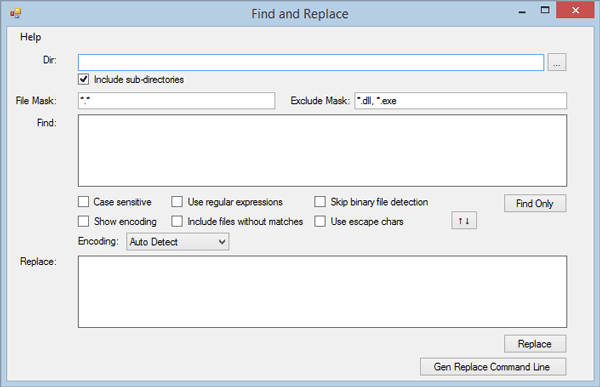
A interface do usuário é organizada. Portanto, você entenderá cada opção muito rapidamente. No entanto, basta seguir as etapas a seguir para localizar e substituir texto em vários arquivos usando esta ferramenta gratuita.
Primeiro, você precisa selecionar o Directory , onde todos os arquivos brutos estão posicionados. Ele substituirá o texto nesses arquivos, que são colocados em uma pasta.
Portanto, para selecionar o diretório, basta clicar na caixa ao lado da caixa vazia e escolher um diretório. Depois disso, anote a extensão de arquivo específica.
Por padrão, ele mostra *.* . Isso significa que ele substituirá o texto em todos os arquivos. No entanto, suponha que você queira localizar e substituir texto em todos os arquivos .css . Para isso, basta digitar *.css
Se você quiser adicionar várias extensões, adicione-as assim:
*.css,*.php,*.txt
Por outro lado, se você quiser incluir todos os arquivos, exceto .exe e similares. Para excluir uma extensão específica, basta inserir o seguinte na seção Excluir máscara(Exclude Mask ) ,
*.exe
Ou,
*.exe,*.dll
Depois disso, você precisa inserir o texto na caixa Localizar(Find ) . Você pode inserir uma única palavra ou uma linha.
Na próxima etapa, anote o texto pelo qual você gostaria de substituir. Depois de concluir tudo, a janela ficará assim:
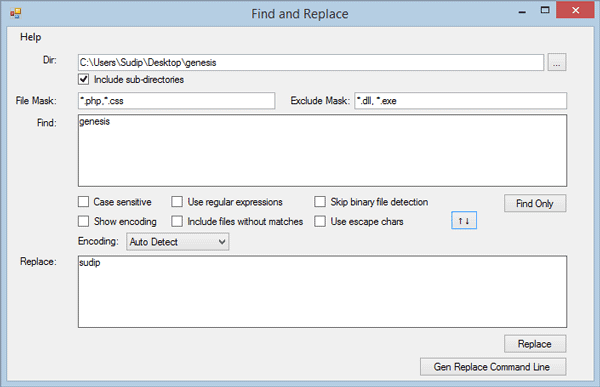
Agora, você tem duas opções. Primeiro(First) , você pode clicar no botão Substituir(Replace ) para substituir esse texto imediatamente. Em segundo lugar(Second) , você pode obter um comando que precisa usar através do Prompt de Comando(Command Prompt) para obter a mesma coisa. Você receberá um comando na caixa Command Use e o comando se parece com isso:
"C:\Users\Sudip\Downloads\Programs\fnr.exe" --cl --dir "C:\Users\Sudip\Desktop\genesis" --fileMask "*.php,*.css" --excludeFileMask "*.dll, *.exe" --includeSubDirectories --find "genesis" --replace "sudip"
Aqui, C:\Users\Sudip\Downloads\Programs\fnr.exe é o diretório da ferramenta Localizar(Find) e substituir e (Replace Tool)C:\Users\Sudip\Desktop\genesis é o diretório onde todos os meus arquivos são colocados.
*.php,*.css são as extensões de arquivo incluídas.
*.dll, *.exe são as extensões de arquivo excluídas.
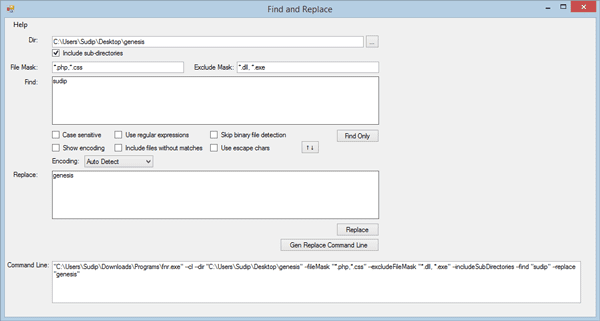
Basta copiar o comando e colá-lo no Prompt de Comando(Command Prompt) . Após executar o comando, você receberá uma mensagem semelhante a esta:
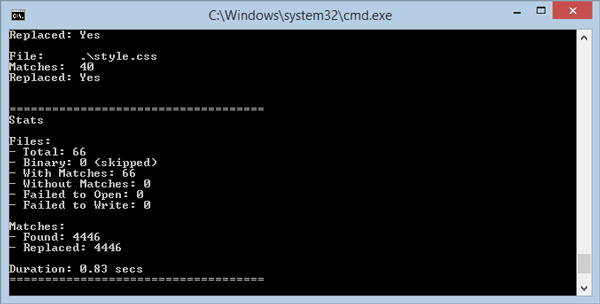
É isso!
Se gostar, pode baixá-lo aqui(here)(here) .
Related posts
Como renomear Multiple Files em Bulk no Windows 10
Como encontrar e Replace Text em Notepad em Windows 10
Encontre arquivos específicos no Windows Explorer com estas dicas de pesquisa
5 aplicativos para localizar e remover arquivos duplicados no Windows 10
Como abrir .aspx arquivos no computador Windows 10
Best livre Dummy File Generator software para Windows 10
O que é um DSS file? Como convertê-lo ou jogar em Windows 10?
Como Setup Network Files Sharing Em Windows 10
Permissions Tool eficaz para Files and Folders em Windows 10
Como converter DBF para Excel (XLSX or XLS) em Windows 10
Como Delete Temp Files em Windows 10
Como converter PDF para MOBI em Windows 10
Crie uma lista de Files and Folders usando FilelistCreator para Windows 10
File Monitoring software grátis para Windows 10
Como abrir arquivos RAR no Windows 10 (2022)
Verifique os arquivos de disco e sistema no Windows 8/10
FileTypesMan: View, edit file extensões e tipos em Windows 10
Pesquisar texto dentro de vários arquivos PDF
3 Ways para Delete Files Protected por TrustedInstaller em Windows 10
Limpe o histórico de arquivos recentes do File Explorer no Windows 10
